
選擇無線路由器以設定連線
您可以搜尋可進行連線的無線路由器 (或存取點),然後從本機顯示幕中選擇其中一個。對於網路鍵値,輸入 WEP 鍵値或 PSK。選擇無線路由器之前,檢查並記下所需的設定資訊,包括 SSID 和網路鍵値 (確認 SSID 和網路鍵値)。
 |
安全設定如果透過選擇無線路由器設定無線連線,WEP 認證方法設定為 <開放系統>,而 WPA/WPA2 加密方法設定為 <自動>(AES-CCMP 或 TKIP)。若要將 WEP 認證選擇為 <共用鍵值>,或是將 WPA/WPA2 加密選擇為 <AES-CCMP>,必須使用手動輸入方法設定連線(指定詳細設定以設定連線)。
|
1
在 首頁 畫面中點按 <功能表>。
2
點選 <網路設定>。
如果出現登入畫面,用數字鍵輸入正確的識別碼和 PIN,然後按 。 登入本機
。 登入本機
 。 登入本機
。 登入本機3
點選 <無線區域網路設定>。
4
讀取顯示的訊息,然後點選 <確定>。
5
點選 <SSID設定>。
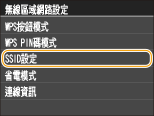
6
點選 <選擇存取點>。
本機開始搜尋可用的無線路由器。
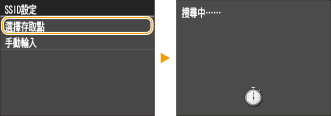

若顯示 <無法找到存取點。>
請參閱出現錯誤訊息時。
7
選擇無線區域網路路由器。
點按與您記下的 SSID 相符的路由器。
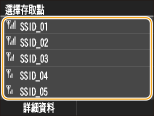

檢視安全設定的詳細資訊
點按 <詳細資料> 然後選擇無線區域網路路由器。若要返回最初畫面,請點按 <關閉> 兩下,然後按下  。
。
 。
。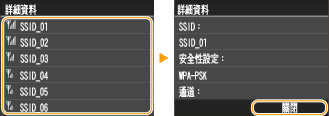
如果找不到無線路由器
確認本機是否正確安裝,並準備好連接網路。安裝/設定問題
8
輸入您記下的網路鍵値。
使用數字鍵輸入網路金鑰,然後點選 <套用>。
輸入文字
輸入文字
|
|
WEP
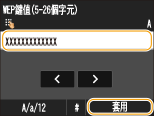 |
|
WPA-PSK 或 WPA2-PSK
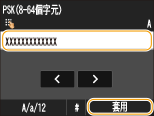 |
|
|
|
|
|
|
|
|
|
9
點選 <是>。


如果在設定時顯示錯誤訊息
點選 <關閉>,檢查網路鍵値是否正確,然後返回步驟 5。
10
確認控制面板上的 Wi-Fi 指示燈閃爍。
偵測到無線路由器時,Wi-Fi 指示燈閃爍。
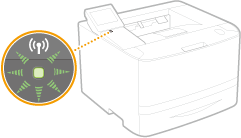
設定完成時,會顯示以下畫面,約 2 秒後 Wi-Fi 指示燈隨即亮起。
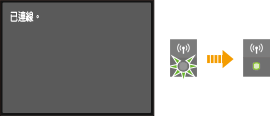
等待約 2 分鐘,直到本機的 IP 位址設定完成。

訊號強度
如果可使用多個無線路由器進行連線,本機會連接到訊號最強的裝置。使用 RSSI (Received Signal Strength Indication) 測量訊號強度。
 |
降低耗電量可以將本機設定為根據無線路由器發出的訊號進入 <省電模式>。省電模式
若本機的 IP 位址已變更在 DHCP 環境中,本機的 IP 位址可能會自動變更。若發生此情況,只要本機與電腦屬於相同子網路,還是可保持連線。
|